VPN คืออะไร ข้อดีและข้อเสียของ VPN เครือข่ายส่วนตัวเสมือน

VPN คืออะไร มีข้อดีข้อเสียอะไรบ้าง? มาพูดคุยกับ WebTech360 เกี่ยวกับนิยามของ VPN และวิธีนำโมเดลและระบบนี้ไปใช้ในการทำงาน
มันน่าหงุดหงิดเมื่ออินเตอร์เน็ตหยุดทำงาน ผู้คนจำนวนมากประสบปัญหานี้เนื่องจากอะแดปเตอร์เครือข่ายหายไปจาก Device Manager หรือได้รับข้อความแจ้งว่าอะแดปเตอร์เครือข่ายหายไป
ปัญหานี้อาจเกิดจากสาเหตุหลายประการ เช่น ซอฟต์แวร์ที่เพิ่งติดตั้งใหม่มีปัญหา มีมัลแวร์บุกรุกคอมพิวเตอร์ เป็นต้น
บทความนี้จะแนะนำวิธีแก้ไขปัญหาไดรเวอร์อะแดปเตอร์เครือข่ายที่หายไปบน Windows 10
วิธีแก้ไขข้อผิดพลาดอะแดปเตอร์เครือข่ายที่สูญหาย
หากมีวิธีรักษาแบบวิเศษเพียงหนึ่งเดียวในโลกแห่งเทคโนโลยี นั่นก็คือการรีบูตอุปกรณ์ของคุณ การรีสตาร์ทคอมพิวเตอร์ของคุณสามารถแก้ไขปัญหาทั่วไปได้หลายประการ ลองรีสตาร์ทอุปกรณ์ Windows 10 ของคุณเพื่อตรวจสอบว่าอะแดปเตอร์กลับมาหรือไม่
ผู้ใช้บางคนรายงานว่าการทำให้แล็ปท็อปเข้าสู่โหมดสลีปโดยการปิดฝาสักครู่สามารถแก้ไขปัญหาการมองไม่เห็นอะแดปเตอร์เครือข่ายได้เช่นกัน

วิธีแก้ปัญหาอีกประการหนึ่งคือไม่ใช้งานแหล่งจ่ายไฟสักพักหนึ่ง ในการดำเนินการนี้ ให้ปิดคอมพิวเตอร์ของคุณและถอดสายไฟออก รออย่างน้อย 10 วินาที จากนั้นเสียบสายไฟและเปิดคอมพิวเตอร์ของคุณ
การถอดแบตเตอรี่อาจทำให้เมนบอร์ดของแล็ปท็อปต้องรีเซ็ตการตั้งค่าแบบซอฟต์แวร์ ซึ่งจะช่วยแก้ไขปัญหาต่างๆ ได้ หากคอมพิวเตอร์ของคุณรองรับแบตเตอรี่แบบถอดได้ ให้ปิดเครื่อง จากนั้นถอดฝาครอบแบตเตอรี่ออกและถอดแบตเตอรี่ออกสองสามวินาที ใส่กลับเข้าไปแล้วเปิดแล็ปท็อป หวังว่าอะแดปเตอร์เครือข่ายจะกลับมา
Windows 10 มีเครื่องมือแก้ไขปัญหาที่สามารถแก้ไขปัญหาต่างๆ ได้มากมาย ปฏิบัติตามขั้นตอนต่อไป��ี้เพื่อแก้ไขปัญหาอะแดปเตอร์เครือข่าย
ขั้นตอนที่ 1 . เปิดการตั้งค่าจากเมนูเริ่มหรือกดWin+I
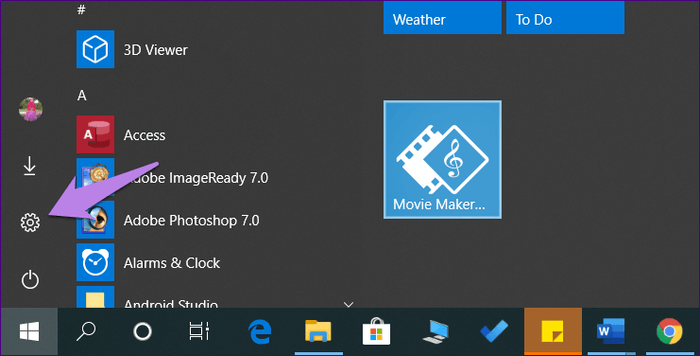
ขั้นตอนที่ 2 . คลิกอัปเดตและความปลอดภัย
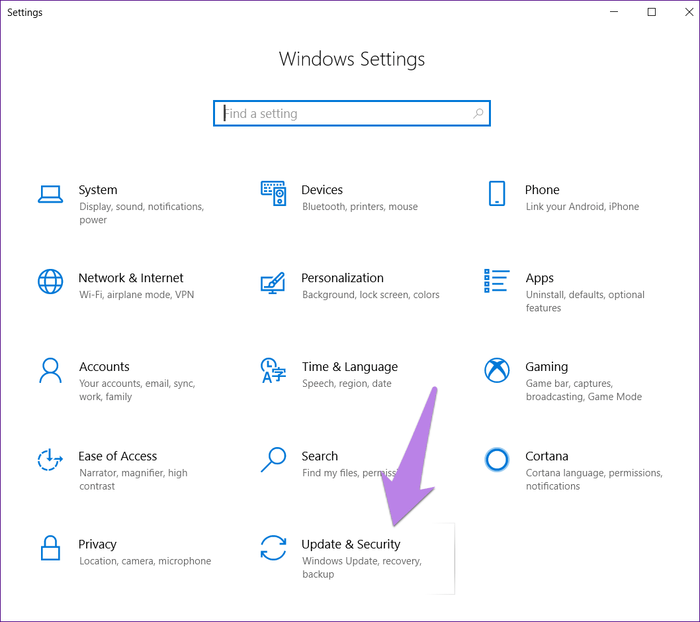
ขั้นตอนที่ 3 . เลือกการแก้ไขปัญหาจากแถบด้านข้างทางซ้าย เลื่อนลงไปแล้วคลิกที่อะแดปเตอร์เครือข่าย > เรียกใช้เครื่องมือแก้ไขปัญหาทางด้านขวา ปฏิบัติตามคำแนะนำบนหน้าจอเพื่อเริ่มกระบวนการแก้ไขปัญหา
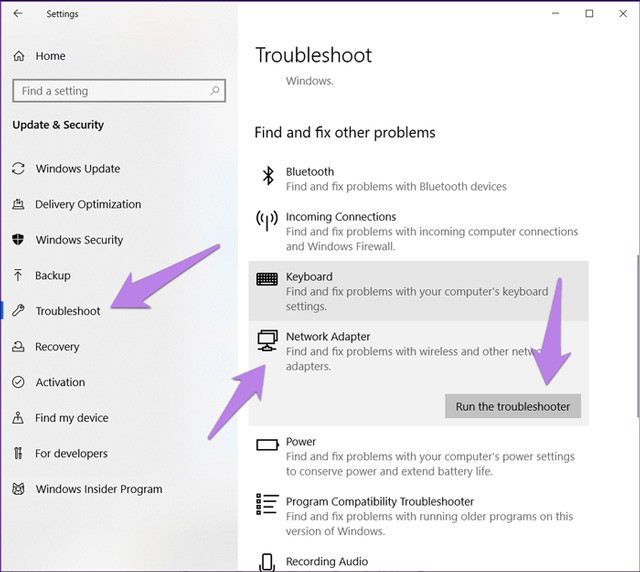
เคล็ดลับ:พิมพ์การแก้ไขปัญหาในการค้นหาของ Windows เพื่อเปิดหน้าจอการแก้ไขปัญหาโดยตรง
หากอะแดปเตอร์เครือข่ายปรากฏขึ้นในตัวจัดการอุปกรณ์ คุณสามารถลองอัปเกรดได้ บางครั้งนี่คือปัญหาที่เกิดจากข้อบกพร่องในเวอร์ชันไดรเวอร์ที่ติดตั้งในระบบ ดังนั้นการอัพเดตอาจแก้ไขปัญหาการสูญเสียอะแดปเตอร์เครือข่ายได้
หากต้องการอัพเกรด ให้ทำตามขั้นตอนเหล่านี้:
ขั้นตอนที่ 1 . คลิกขวาที่ไอคอนเมนู Start และเลือกDevice Manager อีกวิธีหนึ่งคือคุณสามารถกดWin+ Rพิมพ์devmgmt.mscและกดEnter
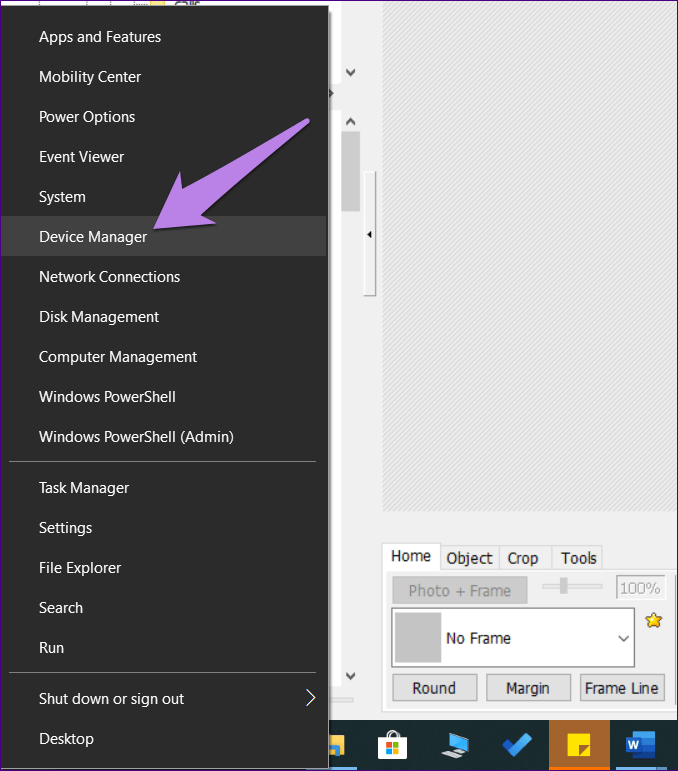
ขั้นตอนที่ 2คลิกลูกศรลงเล็ก ๆ ถัดจากอะแดปเตอร์เครือข่าย คลิกขวาที่อะแดปเตอร์เครือข่ายของคุณ ปกติจะเป็นRealtek/Broadcomหรือมีคำว่าwirelessอยู่ข้างๆ เลือก อัปเด ตไดรเวอร์ดำเนินการตามกระบวนการให้เสร็จสิ้นแล้วรีสตาร์ทเครื่องคอมพิวเตอร์ของคุณ
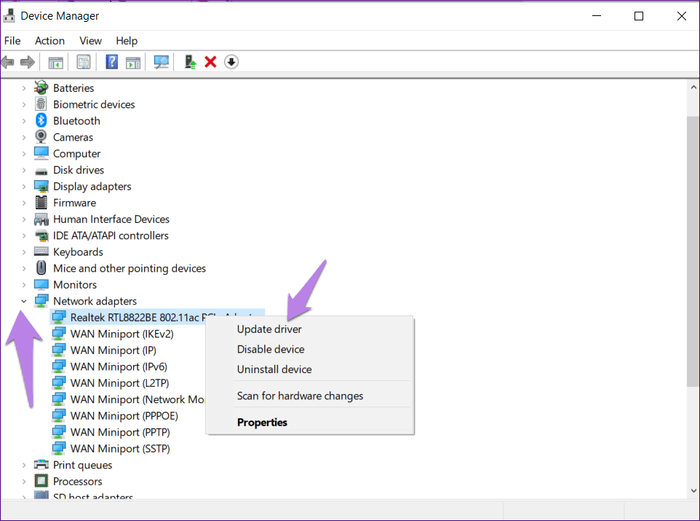
หากการอัปเดตไดรเวอร์ไม่สามารถแก้ไขปัญหาได้ ให้ย้อนกลับไปใช้เวอร์ชันก่อนหน้าหรือถอนการติดตั้ง หากถอนการติดตั้ง ระบบจะติดตั้งไดรเวอร์โดยอัตโนมัติหลังจากรีบูต
หากต้องการถอนการติดตั้ง ให้ทำตามขั้นตอนการอัปเดตไดรเวอร์ อย่างไรก็ตาม หลังจากคลิกขวาที่ไดรเวอร์แล้ว ให้เลือก ถอนการติด ตั้งอุปกรณ์
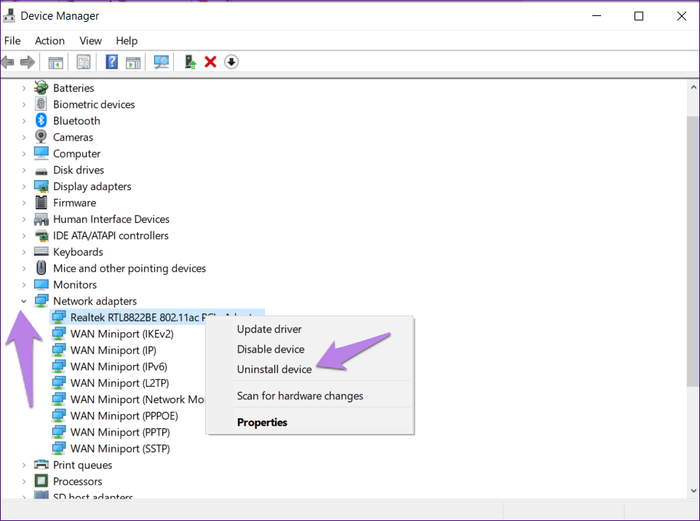
หากต้องการกลับไปเป็นเวอร์ชันไดรเวอร์ก่อนหน้า ให้คลิกคุณสมบัติหลังจากคลิกขวาที่ไดรเวอร์ ในคุณสมบัติให้ไปที่ แท็บ ไดรเวอร์และคลิกย้อนกลับไดรเวอร์จากนั้นรีสตาร์ทระบบ
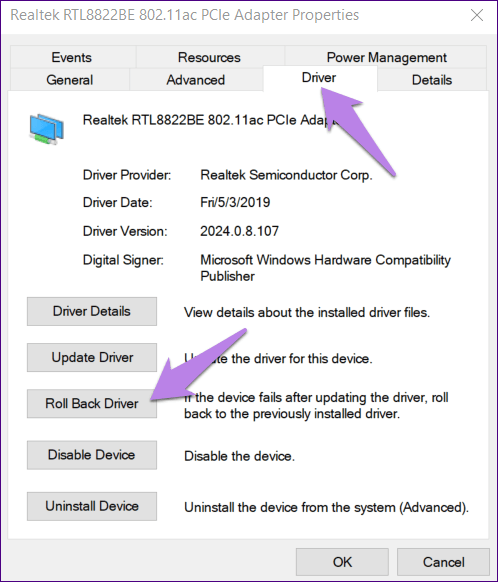
บางครั้งไดร์เวอร์อาจปิดใช้งาน ทำให้คุณไม่สามารถเชื่อมต่ออินเทอร์เน็ตได้ เพื่อแก้ไขปัญหานี้ เพียงเปิดใช้งานไดรเวอร์
เปิดตัวจัดการอุปกรณ์จากนั้นคลิกขวาที่ไดรเวอร์เครือข่ายในอะแดปเตอร์เครือข่าย และเลือก เปิดใช้ งานไดรเวอร์
ในกรณีที่คุณไม่เห็นไดรเวอร์ในอะแดปเตอร์เครือข่าย คุณจำเป็นต้องค้นหาในอุปกรณ์อื่นหรืออุปกรณ์ที่ไม่รู้จัก มันจะมีไอคอนสีเหลืองอยู่ข้างๆ คลิกขวาที่ไดรเวอร์และเลือกอัปเดตไดรเวอร์จากนั้นรีสตาร์ทอุปกรณ์
หากอะแดปเตอร์เครือข่ายไม่ปรากฏขึ้นหลังจากลองวิธีการข้างต้น อาจเป็นเพราะอะแดปเตอร์เครือข่ายนั้นซ่อนอยู่
เพื่อให้มองเห็นได้ ให้ทำตามขั้นตอนต่อไปนี้
ขั้นตอนที่ 1 . เปิด Device Manager โดยการคลิกขวาที่ไอคอนเมนู Start
ขั้นตอนที่ 2 . ในตัวจัดการอุปกรณ์ คลิก ตัวเลือก มุมมองในแถบเครื่องมือที่ด้านบน และเลือกแสดงอุปกรณ์ที่ซ่อนอยู่

ขั้นตอนที่ 3 . คลิก ตัวเลือกการดำเนินการและเลือกสแกนหาการเปลี่ยนแปลงฮาร์ดแวร์
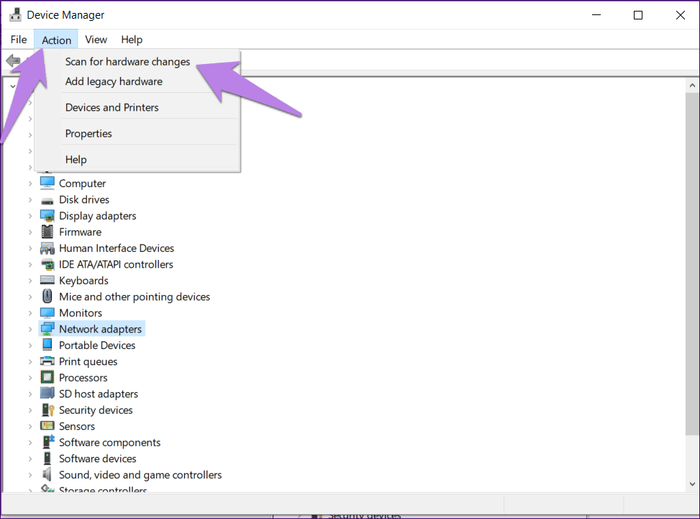
ขั้นตอนที่ 4 . หากอะแดปเตอร์ปรากฏในรายการภายใต้อุปกรณ์ที่ไม่รู้จัก ให้อัปเดต
อย่าลืมปิดโหมดเครื่องบินบนระบบของคุณ คุณควรตรวจสอบปุ่ม WiFi ที่ใช้เปิด WiFi ด้วย
หากคุณใช้VPNบนคอมพิวเตอร์ของคุณ ให้ลองปิดใช้งานหรือถอนการติดตั้งเป็นระยะเวลาหนึ่ง จากนั้นจึงรีสตาร์ทคอมพิวเตอร์
ในทำนองเดียวกัน ให้ปิดใช้งานซอฟต์แวร์ป้องกันไวรัสของคุณหรือตรวจสอบการอัปเดต จากนั้นรีสตาร์ทเครื่องคอมพิวเตอร์ของคุณหากจำเป็น
สุดท้ายหากวิธีการข้างต้นไม่ได้ผล ให้รีเซ็ตการตั้งค่าเครือข่าย การดำเนินการนี้จะคืนค่าการตั้งค่าเครือข่ายทั้งหมดเป็นค่าเริ่มต้น
หากต้องการรีเซ็ตเครือข่าย ให้ทำตามขั้นตอนเหล่านี้:
ขั้นตอนที่ 1 . เปิดการตั้งค่าบนคอมพิวเตอร์ของคุณ
เคล็ดลับ: ใช้ ปุ่มลัด Win+ Iเพื่อเปิดการตั้งค่า
ขั้นตอนที่ 2 . คลิกที่เครือข่ายและอินเทอร์เน็ต

ขั้นตอนที่ 3 . เลื่อนลงมาที่ หน้าจอสถานะและคลิกที่รีเซ็ตเครือข่าย
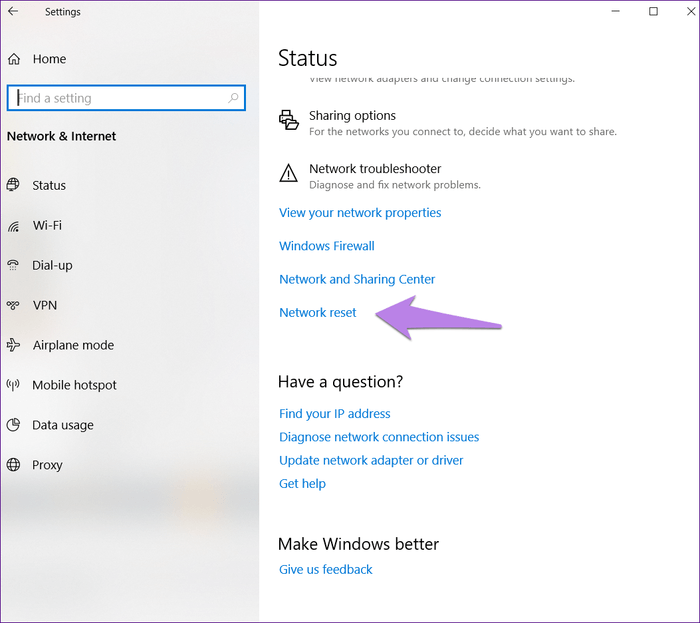
ขั้นตอนที่ 4.ยืนยันการตัดสินใจของคุณโดยคลิกรีเซ็ตทันที
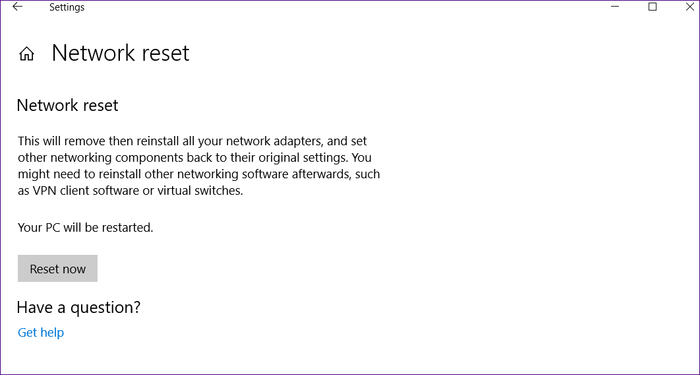
หากคุณใช้แล็ปท็อป Windows 10 จะปิดคุณลักษณะบางอย่างเมื่อแบตเตอรี่เหลือน้อยหรือเมื่อเปิดโหมดประหยัดแบตเตอรี่ ปฏิบัติตามขั้นตอนเหล่านี้เพื่อตรวจสอบ การตั้งค่า การจัดการพลังงาน :
ขั้นตอนที่ 1 : คลิกขวาที่Start > Device Manager
ขั้นตอนที่ 2 : ขยายรายการอะแดปเตอร์เครือข่าย
ขั้นตอนที่ 3 : คลิกขวาที่อะแดปเตอร์เครือข่ายของคุณและเลือกคุณสมบัติ
ขั้นตอนที่ 4 : เปิดแท็บการจัดการพลังงาน
ขั้นตอนที่ 5 : ยกเลิกการเลือกอนุญาตให้คอมพิวเตอร์ปิดอุปกรณ์นี้เพื่อประหยัดพลังงาน
ขั้นตอนที่ 6 : คลิกApply > OKเพื่อบันทึกการเปลี่ยนแปลง
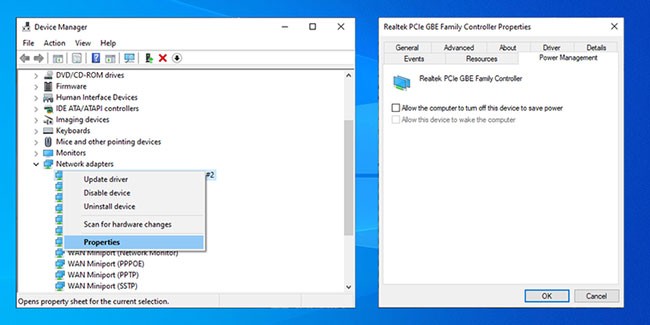
Winsock เป็นอินเทอร์เฟซการเขียนโปรแกรมและโปรแกรมสนับสนุนที่กำหนดว่าซอฟต์แวร์เครือข่าย Windows ใช้บริการเครือข่ายอย่างไร หากมีบางอย่างผิดปกติกับไฟล์ Winsocks อาจทำให้อะแดปเตอร์เครือข่ายหายไปจาก Windows 10 ต่อไปนี้เป็นวิธีรีเซ็ตข้อมูล Winsock:
ขั้นตอนที่ 1 : ใน แถบค้นหาเมนูStartให้ค้นหาCommand PromptและเลือกRun as administratorเพื่อเปิด CMD ด้วยสิทธิ์ผู้ดูแลระบบ
ขั้นตอนที่ 2 : ใน หน้าต่างCommand Promptให้พิมพ์คำสั่งต่อไปนี้ จากนั้นกดEnter :
netsh winsock resetขั้นตอนที่ 3 : รีสตาร์ทพีซีหรือแล็ปท็อปของคุณเพื่อบันทึกการเปลี่ยนแปลง
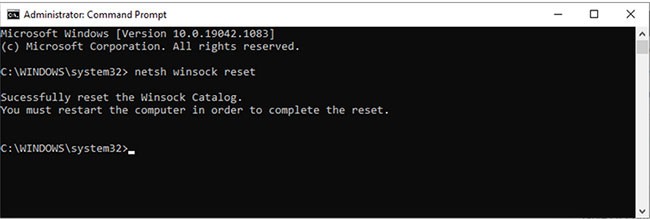
หากวิธีการก่อนหน้านี้ไม่ได้ผล คุณสามารถทำตามขั้นตอนเหล่านี้เพื่อทำความสะอาดอุปกรณ์เครือข่ายโดยใช้ Command Prompt:
ขั้นตอนที่ 1 : กดWin + Rเพื่อเปิดหน้าต่างRun
ขั้นตอนที่ 2 : ใน หน้าต่างRunพิมพ์cmdและกดCtrl + Shift + Enterเพื่อเรียกใช้ Command Prompt ด้วยสิทธิ์ผู้ดูแลระบบ
ขั้นตอนที่ 3 : ใน Command Prompt พิมพ์:
netcfg -dขั้นตอนที่ 4 : รีสตาร์ทอุปกรณ์ของคุณและตรวจสอบว่าคุณเห็นอะแดปเตอร์เครือข่ายหรือไม่
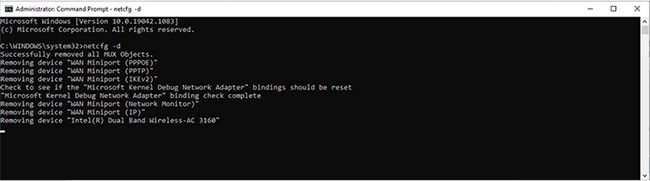
ไดรเวอร์เครือข่ายอาจหายไปเนื่องจากบริการที่ทำงานเบื้องหลังหยุดทำงานอย่างถูกต้อง ปฏิบัติตามขั้นตอนเหล่านี้เพื่อจัดการด้วยตนเอง:
ขั้นตอนที่ 1 : ใน แถบค้นหาของเมนูเริ่มค้นหาบริการและเลือกรายการที่ตรงกันที่สุด
ขั้นตอนที่ 2 : ใน เมนู บริการค้นหาและเปิดWWAN AutoConfig
ขั้นตอนที่ 3 : ตรวจสอบว่าสถานะบริการกำลังทำงานอยู่หรือไม่ หากไม่เป็นเช่นนั้น ให้คลิกเริ่มเพื่อเริ่มใช้งาน
ขั้นตอนที่ 4 : ตั้งค่าประเภทการเริ่มต้นเป็นอัตโนมัติ
ขั้นตอนที่ 5 : คลิกApply > OKเพื่อบันทึกการเปลี่ยนแปลง
ขั้นตอนที่ 6 : รีสตาร์ทอุปกรณ์ของคุณและตรวจสอบว่ามีไดรเวอร์ที่หายไปอยู่หรือไม่
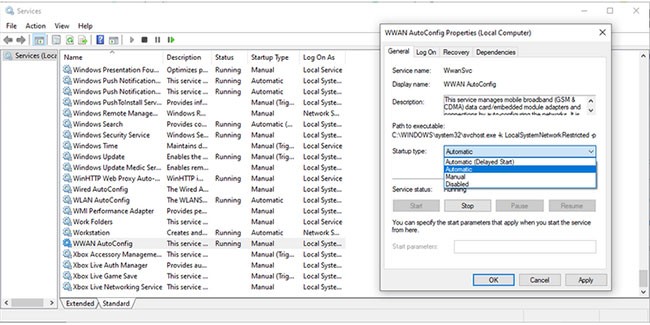
หวังว่าวิธีแก้ปัญหาข้างต้นจะช่วยให้อะแดปเตอร์เครือข่ายกลับมาบนพีซีของคุณได้ ในกรณีที่คุณยังคงไม่เห็นอะแดปเตอร์เครือข่าย คุณควรตรวจสอบการอัปเดต Windows บางครั้งอะแดปเตอร์เครือข่ายไม่เข้ากันได้กับ Windows เวอร์ชันปัจจุบัน หากต้องการตรวจสอบการอัปเดตที่มีอยู่ ให้ไปที่การตั้งค่า > การอัปเดตและความปลอดภัย
ขอให้โชคดี!
VPN คืออะไร มีข้อดีข้อเสียอะไรบ้าง? มาพูดคุยกับ WebTech360 เกี่ยวกับนิยามของ VPN และวิธีนำโมเดลและระบบนี้ไปใช้ในการทำงาน
Windows Security ไม่ได้แค่ป้องกันไวรัสพื้นฐานเท่านั้น แต่ยังป้องกันฟิชชิ่ง บล็อกแรนซัมแวร์ และป้องกันไม่ให้แอปอันตรายทำงาน อย่างไรก็ตาม ฟีเจอร์เหล่านี้ตรวจจับได้ยาก เพราะซ่อนอยู่หลังเมนูหลายชั้น
เมื่อคุณเรียนรู้และลองใช้ด้วยตัวเองแล้ว คุณจะพบว่าการเข้ารหัสนั้นใช้งานง่ายอย่างเหลือเชื่อ และใช้งานได้จริงอย่างเหลือเชื่อสำหรับชีวิตประจำวัน
ในบทความต่อไปนี้ เราจะนำเสนอขั้นตอนพื้นฐานในการกู้คืนข้อมูลที่ถูกลบใน Windows 7 ด้วยเครื่องมือสนับสนุน Recuva Portable คุณสามารถบันทึกข้อมูลลงใน USB ใดๆ ก็ได้ที่สะดวก และใช้งานได้ทุกเมื่อที่ต้องการ เครื่องมือนี้กะทัดรัด ใช้งานง่าย และมีคุณสมบัติเด่นดังต่อไปนี้:
CCleaner สแกนไฟล์ซ้ำในเวลาเพียงไม่กี่นาที จากนั้นให้คุณตัดสินใจว่าไฟล์ใดปลอดภัยที่จะลบ
การย้ายโฟลเดอร์ดาวน์โหลดจากไดรฟ์ C ไปยังไดรฟ์อื่นบน Windows 11 จะช่วยให้คุณลดความจุของไดรฟ์ C และจะช่วยให้คอมพิวเตอร์ของคุณทำงานได้ราบรื่นยิ่งขึ้น
นี่เป็นวิธีเสริมความแข็งแกร่งและปรับแต่งระบบของคุณเพื่อให้การอัปเดตเกิดขึ้นตามกำหนดการของคุณเอง ไม่ใช่ของ Microsoft
Windows File Explorer มีตัวเลือกมากมายให้คุณเปลี่ยนวิธีดูไฟล์ สิ่งที่คุณอาจไม่รู้ก็คือตัวเลือกสำคัญอย่างหนึ่งถูกปิดใช้งานไว้ตามค่าเริ่มต้น แม้ว่าจะมีความสำคัญอย่างยิ่งต่อความปลอดภัยของระบบของคุณก็ตาม
ด้วยเครื่องมือที่เหมาะสม คุณสามารถสแกนระบบของคุณและลบสปายแวร์ แอดแวร์ และโปรแกรมอันตรายอื่นๆ ที่อาจแฝงอยู่ในระบบของคุณได้
ด้านล่างนี้เป็นรายการซอฟต์แวร์ที่แนะนำเมื่อติดตั้งคอมพิวเตอร์ใหม่ เพื่อให้คุณสามารถเลือกแอปพลิเคชันที่จำเป็นและดีที่สุดบนคอมพิวเตอร์ของคุณได้!
การพกพาระบบปฏิบัติการทั้งหมดไว้ในแฟลชไดรฟ์อาจมีประโยชน์มาก โดยเฉพาะอย่างยิ่งหากคุณไม่มีแล็ปท็อป แต่อย่าคิดว่าฟีเจอร์นี้จำกัดอยู่แค่ระบบปฏิบัติการ Linux เท่านั้น ถึงเวลาลองโคลนการติดตั้ง Windows ของคุณแล้ว
การปิดบริการเหล่านี้บางอย่างอาจช่วยให้คุณประหยัดพลังงานแบตเตอรี่ได้มากโดยไม่กระทบต่อการใช้งานประจำวันของคุณ
Ctrl + Z เป็นปุ่มผสมที่นิยมใช้กันมากใน Windows โดย Ctrl + Z ช่วยให้คุณสามารถเลิกทำการกระทำในทุกส่วนของ Windows ได้
URL แบบย่อนั้นสะดวกในการล้างลิงก์ยาวๆ แต่ก็ซ่อนปลายทางที่แท้จริงไว้ด้วย หากคุณต้องการหลีกเลี่ยงมัลแวร์หรือฟิชชิ่ง การคลิกลิงก์นั้นโดยไม่ระวังไม่ใช่ทางเลือกที่ฉลาดนัก
หลังจากรอคอยมาอย่างยาวนาน ในที่สุดการอัปเดตหลักครั้งแรกของ Windows 11 ก็ได้เปิดตัวอย่างเป็นทางการแล้ว













